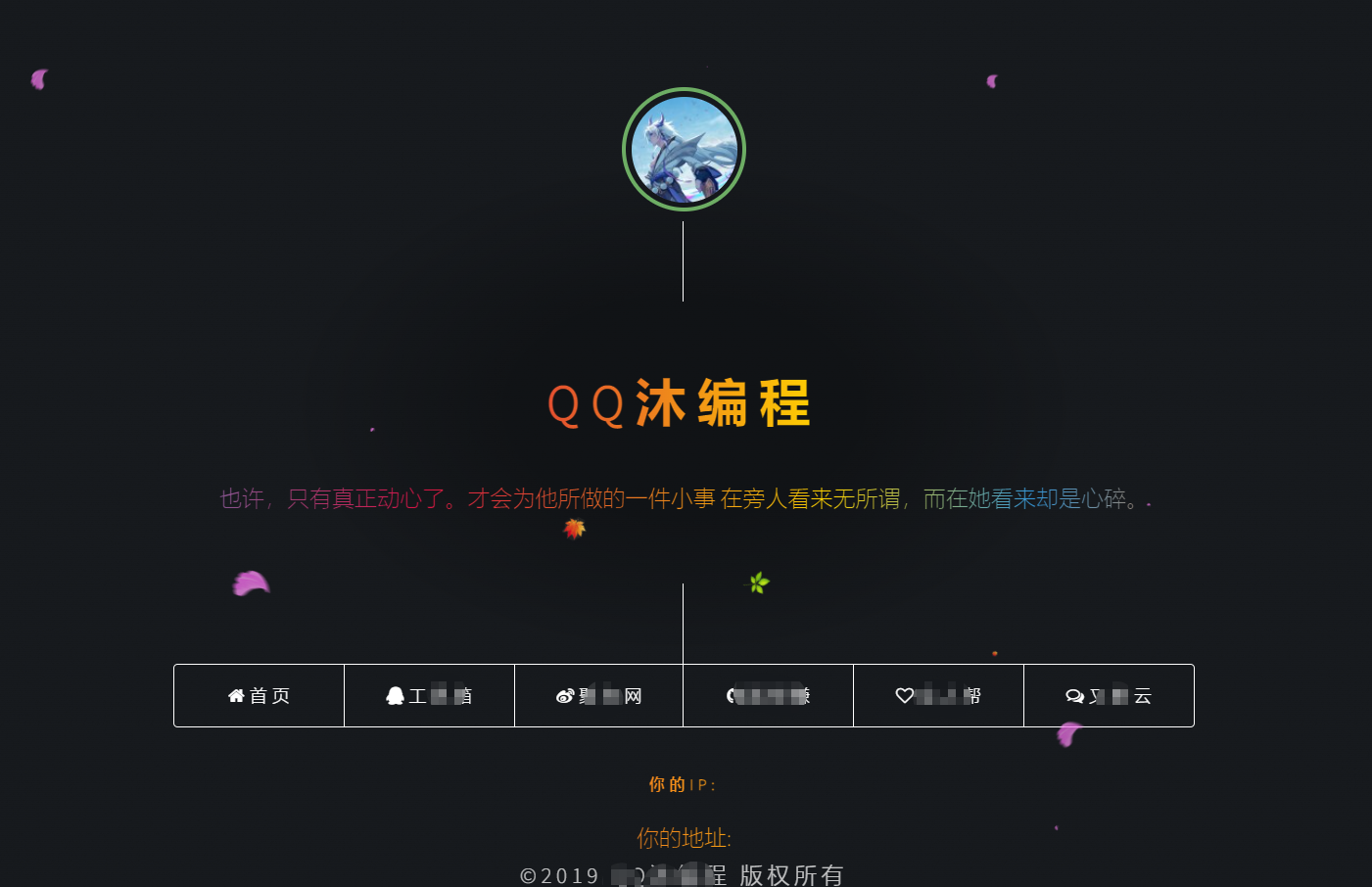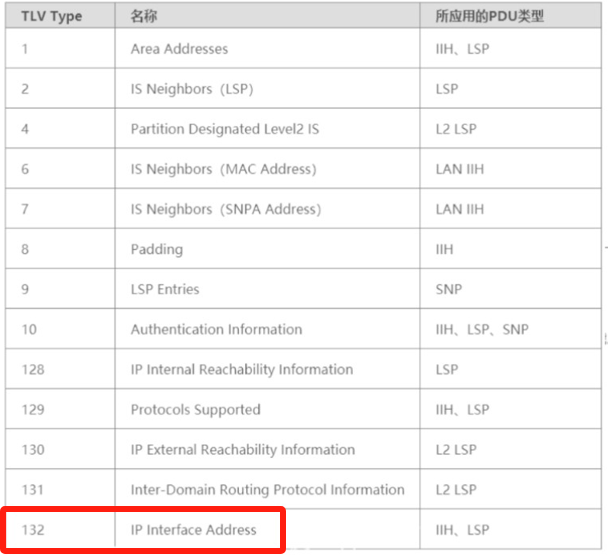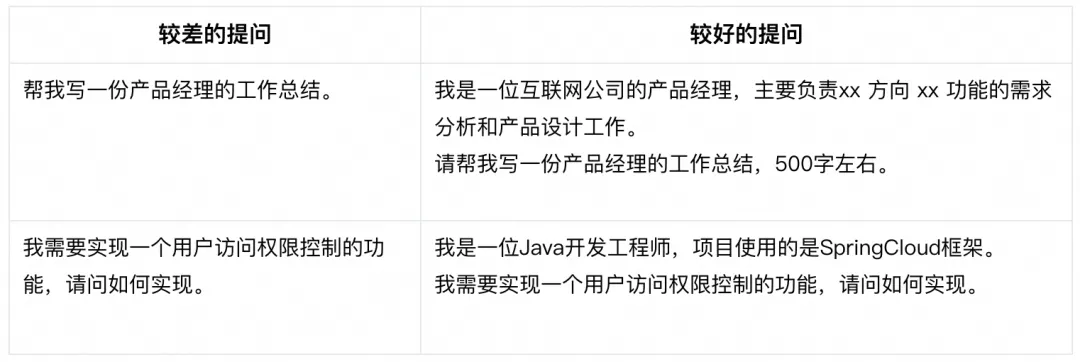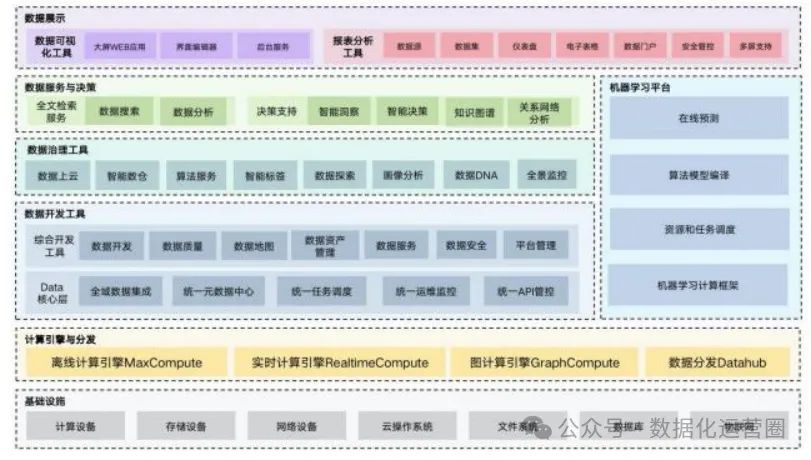文章目录
- VI属性设置
- 编辑器选项
- 窗口外观
- 窗口大小
- 窗口运行时的位置
- 执行
- 对话框
- 对话框使用范例
- 自定义对话框
VI属性设置
在LabVIEW中,设计人机交互界面还是很方便的,主要是因为LabVIEW针对行业特点提供了丰富的控件,使其具有极其强大的图形数据显示能力。随着计算机图形技术的发展,图形用户界面设计逐步形成了一系列默认的规则,由通用元素构成,包括窗体、菜单栏、标题栏、对话框等。设计人员必须对通用的元素了然于胸,才能设计出优秀的用户界面。
VI有很多属性可以设置,通过配置这些属性使得VI适合在不同的场景下运行。
调出VI属性设置:使用快捷键Ctrl+I 或 在前面板或程序框图中,文件-VI属性(I)。
以下将对几个常用的VI属性设计进行介绍。
编辑器选项
在编辑器选项中通常使用其创建输入控件/显示控件的控件样式。

- 例:编辑器选项中选择银色。

- 放置一个加控件时,在接线端创建对应的控件,这时在前面板看到的控件样式为银色。


窗口外观
窗口外观主要设置调用该程序时显示怎样的一个外观。

当选择自定义的窗口外观时,会显示许多选项:

- 调用时显示前面板:一般会勾选上;
- 如之前未打开则在运行后关闭:即调用该程序,程序运行结束后自动关闭。
- 浮动:当调用该程序,鼠标点击其他的LabVIEW程序时,该程序还会置于顶层;
- 模态:当调用程序时显示该VI,焦点集中在该VI上,鼠标点击屏幕上的其他地方都无效,除非关闭该VI。
窗口大小
即在调用程序时显示多大的窗口。

窗口运行时的位置

执行
重入,这里关系到同一个VI同时被其他程序调用的时候,是否允许可重入执行,选择非重入执行,即这个VI在其他程序调用完之后其他程序才能调用。

对话框
在程序设计过程中,对话框是人机交互的一个重要途径。
在LabVIEW中有两种方法实现对话框:一种是直接使用程序框图面板中提供的几种对话框;另一种是通过子VI实现功能复杂的对话框。

对话框使用范例
- 单按钮对话框:

- 双按钮对话框:

- 三按钮对话框:

- 提示用户输入:


自定义对话框
如下图所示,为自定义的对话框VI:
- 程序框图

- 前面板

- VI图标

- VI属性设置


自定义对话框设置好之后,在另一个程序调用,运行结果如下: